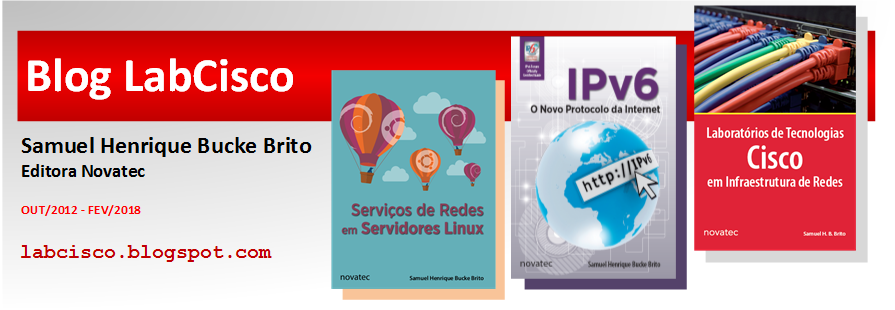Em outro artigo intitulado "Configuração Básica do SAMBA em Servidores Linux" o leitor passou pela experiência básica de como fazer o simples compartilhamento de diretórios e arquivos através do SAMBA para integrar ambientes heterogêneos com máquinas Linux e Windows. No entanto, é importante destacar que o SAMBA 4 vai muito além do simples compartilhamento e permite que o servidor Linux assuma o papel de controlador de domínio (DC). Assim é possível ingressar máquinas Windows no serviço de diretório do servidor Linux para que a gerência dos objetos de um domínio (computadores, contas de usuários, políticas, etc) seja centralizada sem a necessidade do MS Windows Server, o que implica em economia na licença do sistema operacional do servidor e também da quantidade de clientes da rede (CAL).
O objetivo deste artigo é listar as etapas necessárias para instalar o SAMBA 4 (e seus complementos) para transformar um servidor Debian GNU/Linux no controlador do domínio denominado AULA.LOCAL. Nesse exemplo assumiremos que nosso controlador de domínio será configurado com o IP 192.168.221.1/24. Uma etapa preliminar é definir estaticamente no arquivo /etc/hosts o mapeamento do nome do servidor que posteriormente será configurado como controlador de domínio. Nessa etapa criaremos um mapeamento estático (NOME<>IP) em que o nome da máquina já será composto com o sufixo do domínio (FQDN) que será utilizado posteriormente. Por causa desse mapeamento o SAMBA irá sugerir o nome de domínio AULA.LOCAL durante sua instalação.
###--- em /etc/hosts -------------------------
127.0.0.1 localhost
192.168.221.1 samba-dc samba-dc.aula.local
###--- fim do arquivo ------------------------
###--- fim do arquivo ------------------------
1) Instalação do Servidor SAMBA DC
Assim como nos artigos anteriores, estou considerando que o servidor está instalado com a distribuição Debian GNU/Linux (ou seus derivados, como o Ubuntu). A primeira etapa consiste na instalação do pacote denominado samba para que o Linux possa ser posteriormente configurado como controlador de domínio. Também é necessário instalar vários pacotes com outros serviços, a exemplo do DNS (winbind), do Kerberos (krb5-user), etc. Apesar de ser bastante coisa, essa tarefa é simples e rápida através do APT:
root@samba-dc:/# apt-get update
root@samba-dc:/# apt-get install samba smbclient ntp krb5-user winbind ldap-utils acl attr
Durante a instalação irá aparecer um diálogo (modo texto) solicitando 3 informações:
- Nome do Domínio : AULA.LOCAL
- Endereço do Servidor Kerberos de Autenticação : 127.0.0.1
- Endereço do Servidor Administrativo : 127.0.0.1
2) Configuração do NTP p/ Sincronização do Relógio das Máquinas
A próxima etapa é fazer alguns ajustes no serviço NTP responsável pela sincronização do relógio da máquina que será responsável por sincronizar os relógios de todas as demais máquinas do domínio. Depois de criado o diretório ntp_signd com as devidas permissões, é necessário adicionar algumas linhas ao final do arquivo de configuração localizado em /etc/ntp.conf.
root@samba-dc:/# install -d /var/lib/samba/ntp_signd/
root@samba-dc:/# chown root:ntp /var/lib/samba/ntp_signd
root@samba-dc:/# chmod 750 /var/lib/samba/ntp_signd/
###--- em /etc/ntp.conf ------------------------
(...) Conteúdo Omitido
### Adicionar Configuracoes Abaixo p/ SAMBA 4 DC
ntpsigndsocket /var/lib/samba/ntp_signd/
restrict default mssntp
disable monitor
###--- fim do arquivo --------------------------
###--- fim do arquivo --------------------------
Depois desses ajustes, basta reiniciar o serviço NTP:
root@samba-dc:/# service ntp restart
O status do serviço NTP pode ser verificado através dos seguintes comandos:
root@samba-dc:/# service ntp status
root@samba-dc:/# ntpq -p
3) Parada de Serviços em Execução
Antes de fazer a configuração do domínio propriamente dito através do processo de provisionamento do SAMBA, é necessário parar serviços que são automaticamente executados logo depois da instalação dos pacotes, além de "remover" o arquivo original de configuração do SAMBA (/etc/samba/smb.conf):
root@samba-dc:/# service smbd stop
root@samba-dc:/# service nmbd stop
root@samba-dc:/# service winbind stop
root@samba-dc:/# mv /etc/samba/smb.conf /etc/samba/smb.conf.bak
4) Provisionamento do Domínio
Uma das etapas mais importantes é o provisionamento do domínio em que serão utilizadas ferramentas automatizadas do próprio SAMBA para preparar nosso servidor como controlador do domínio AULA.LOCAL. A principal ferramenta é o comando samba-tool que serve como frontend responsável por manipular o OpenLDAP (backend), simplificando muito a tarefa de configuração.
root@samba-dc:/# samba-tool domain provision --use-rfc2307 --interactive
Ao digitar o comandoo sistema irá indagá-lo e sugerir as seguintes configurações que podem ser aceitas através da tecla <ENTER>:
- Realm [AULA.LOCAL]
- Domain [AULA]
- Server Role [DC]
- DNS Backend [SAMBA_INTERNAL]
- DNS Forwarder IP Address (IP do DNS da REDE)
- Administrator Password (SENHA FORTE)
- Administrator Password (SENHA FORTE)
Obs.: Os parâmetros trazidos nas chaves [] são sugeridos pelo samba-tool e podem ser aceitos. O servidor DNS integrado ao controlador de domínio será responsável pelos mapeamentos dos nomes na rede interna, de forma que todas as máquinas Windows a serem ingressadas no domínio devem ser configuradas para apontar seu DNS primário para o IP do servidor SAMBA (192.168.221.1). Caso exista(m) outro(s) servidor(es) DNS na rede (por ex. BIND), responsável por exemplo pelo mapeamento de nomes externos, pode ser feito o apontamento através do DNS Forwarder.
5) Ajustes Finais
É hora de fixar as configurações de DNS do servidor no arquivo /etc/resolv.conf e aplicar a característica de imutabilidade (+i) no mesmo para que seu conteúdo não seja mais dinamicamente atualizado. Também vamos copiar o template do arquivo de configuração do Kerberos que vem com o pacote samba (/var/lib/samba/private/krb5-conf) para o diretório /etc para que a autenticação no domínio possa funcionar. Por fim, vamos reiniciar o serviço do SAMBA como controlador de domínio.
###--- em /etc/resolv.conf ---
search aula.local
nameserver 192.168.221.1
###--- fim do arquivo --------
root@samba-dc:/# chattr +i /etc/resolv.conf
root@samba-dc:/# cp /var/lib/samba/private/krb5.conf /etc
root@samba-dc:/# service samba-ad-dc restart
6) Verificação
A primeira maneira de verificar se o SAMBA está em execução é:
root@samba-dc:/# service samba-ad-dc status
Active: active (running) since (...)
Para fazer uma verificação mais apurada, vale testar a resolução de nomes internos de alguns registros automaticamente criados pelo controlador de domínio, além de testar a resolução de nomes externos:
root@samba-dc:/# host -t A aula.local
aula.local has address 192.168.221.1
root@samba-dc:/# host -t SRV _kerberos._udp.aula.local
_kerberos._udp.aula.local has SRV record 0 100 88 samba-dc.aula.local
root@samba-dc:/# host -t SRV _ldap._tcp.aula.local
_kerberos._tcp.aula.local has SRV record 0 100 88 samba-dc.aula.local
root@samba-dc:/# host www.debian.org
www.debian.org has address 200.17.202.197
www.debian.org has IPv6 address 2801:82:80ff:8009:e61f:13ff:fe63:8388
www.debian.org has IPv6 address 2801:82:80ff:8009:e61f:13ff:fe63:8388
Finalmente vamos testar a autenticação do Kerberos:
root@samba-dc:/# kinit administrator@AULA.LOCAL
Password for administrator@AULA.LOCAL: <Senha do Administrador do Domínio>
Warning: Your password will expire in 41 days on (...)
Password for administrator@AULA.LOCAL: <Senha do Administrador do Domínio>
Warning: Your password will expire in 41 days on (...)
root@samba-dc:/# klist
(...) Informações de Validade do Ticket (Kerberos)
(...) Informações de Validade do Ticket (Kerberos)
7) Administração do Domínio
Pronto, o servidor SAMBA já está em operação como controlador do domínio AULA.LOCAL. A partir deste ponto o domínio pode ser administrador via interface de linha de comando (CLI) através da ferramenta samba-tool. São várias as opções para administração do domínio via samba-tool, por isso é recomendada a leitura do manual da ferramenta (man samba-tool). Abaixo trago uma breve relação de alguns dos comandos mais comuns:
Caso algum usuário esqueça sua senha, o coomando abaixo pode ser utilizado para resetá-la de forma que o usuário seja obrigado a alterá-la no próximo login:
samba-tool user NOME --newpassword=SENHA --must-change-at-next-login
Outra opção bastante atrativa é utilizar a ferramenta RSAT (Remote Server Administration Tools) que pode ser baixada gratuitamente na página da Microsoft e instalada em qualquer máquina executando o Windows (versões 7, 8 ou 10). A vantagem dessa abordagem é que a administração do domínio é feita pela mesma interface gráfica das tradicionais Ferramentas Administrativas do Windows Server, aproveitando todo o conhecimento do administrador. O RSAT pode ser baixado através dos links abaixo:
- Windows 7: https://www.microsoft.com/pt-br/download/details.aspx?id=7887
- Windows 8: https://www.microsoft.com/pt-br/download/details.aspx?id=28972
- Windows X: https://www.microsoft.com/pt-BR/download/details.aspx?id=45520
Obs.: Depois de baixado o RSAT deve ser instalado no Windows e manualmente adicionado como recurso extra. Nos links oficiais da Microsoft onde o RSAT pode ser baixado o leitor encontra as instruções para instalação da ferramenta.
samba-tool user list ### exibe todos os usuários do domínio
samba-tool user add <NOME> ### adiciona um novo usuário
samba-tool user del <NOME> ### remove um usuário existente
samba-tool user enable <NOME> ### habilita um usuário desabilitado
samba-tool user disable <NOME> ### desabilita uma conta de usuário
Caso algum usuário esqueça sua senha, o coomando abaixo pode ser utilizado para resetá-la de forma que o usuário seja obrigado a alterá-la no próximo login:
samba-tool user NOME --newpassword=SENHA --must-change-at-next-login
Outra opção bastante atrativa é utilizar a ferramenta RSAT (Remote Server Administration Tools) que pode ser baixada gratuitamente na página da Microsoft e instalada em qualquer máquina executando o Windows (versões 7, 8 ou 10). A vantagem dessa abordagem é que a administração do domínio é feita pela mesma interface gráfica das tradicionais Ferramentas Administrativas do Windows Server, aproveitando todo o conhecimento do administrador. O RSAT pode ser baixado através dos links abaixo:
- Windows 7: https://www.microsoft.com/pt-br/download/details.aspx?id=7887
- Windows 8: https://www.microsoft.com/pt-br/download/details.aspx?id=28972
- Windows X: https://www.microsoft.com/pt-BR/download/details.aspx?id=45520
Obs.: Depois de baixado o RSAT deve ser instalado no Windows e manualmente adicionado como recurso extra. Nos links oficiais da Microsoft onde o RSAT pode ser baixado o leitor encontra as instruções para instalação da ferramenta.
Façam seus testes...
Samuel.